Змест
Адна з галоўных прычын надзвычайнай папулярнасці Windows 10 - гэта набор дыягнастычных інструментаў, якія дазваляюць правяраць любыя праблемы з падключэннем на вашым камп'ютары. Гэты інструмент пошуку і ліквідацыі непаладак аўтаматычна выпраўляе любыя выяўленыя памылкі, каб вы маглі бесперапынна атрымліваць задавальненне ад працы з камп'ютарам. Памылка Windows не можа аўтаматычна вызначыць налады проксі-сервера гэтай сеткі - адна з праблем, з якой вы можаце сутыкнуцца.
Гэта памылка можа суправаджацца жоўтым папераджальным знакам у назве вашай сеткі ў сістэмным трэі на панэль задач. Акрамя таго, калі вы націснеце на яе, вы ўбачыце «Windows не можа аўтаматычна вызначыць налады проксі-сервера гэтай сеткі».
Калі вы бачыце гэту праблему, хутчэй за ўсё, вы не можаце атрымаць доступ да Інтэрнэту або доступу да Інтэрнэту павольней, чым звычайна. Гэта паведамленне інфармуе вас аб праблемах з наладамі проксі-сервера вашай сеткі. У любым выпадку гэта перашкаджае вам выконваць дзеянні ў інтэрнэце і можа паўплываць на прадукцыйнасць вашай працы ці школы.
Па якіх прычынах Windows не можа аўтаматычна вызначыць памылку налад проксі-сервера гэтай сеткі?
«Windows можа не вызначаць аўтаматычна налады проксі-сервера гэтай сеткі» - гэта праблема, якая звычайна звязана са зменамі ў наладах проксі-сервера. Магчыма, вы ненаўмысна дадалі шкоднасныя праграмы, шкоднасныя праграмы або траяны, калі вы ствараеце змены, і гэтыя вірусы часта могуць прывесці да зменаў у наладах вашай сеткі.
Для пачатку варта зразумецьналада проксі. Проксі - гэта сервер, які дзейнічае як пасярэднік для запытаў на злучэнне. Пасля падключэння ён забяспечвае ананімнасць карыстальнікаў. Гэтая опцыя можа таксама абыйсці блакаванне IP-адрасоў або калі доступ забаронены для пэўных IP-адрасоў. Карацей кажучы, проксі вельмі падобны на тое, як працуе VPN.
Сёння мы пакажам вам некалькі метадаў, якімі вы можаце лёгка скарыстацца, каб паспрабаваць выправіць гэтую праблему на вашым кампутары Windows.
Давайце пачнем.
Як выправіць, як Windows не можа вызначыць налады проксі-сервера ў сетцы
Спосаб 1: пераўсталюйце сеткавыя драйверы
Калі ў вас узніклі праблемы з наладамі проксі-сервера на вашым кампутары, першае, што вам трэба праверыць, гэта вашы сеткавыя драйверы. Драйверы прылад з'яўляюцца важнай часткай Windows, і Windows выкарыстоўвае іх для сувязі з вашымі прыладамі, такімі як сетка і адаптары бесправадной карты.
Калі вашы драйверы састарэлыя або пашкоджаныя, вы можаце сутыкнуцца з гэтай праблемай у Windows.
Глядзіце таксама: Як выправіць збой у стане харчавання драйвера ў Windows 10
Каб выправіць гэта, вы можаце паспрабаваць пераўсталяваць сеткавыя драйверы.
Крок 1. Націсніце клавішу Windows + S на вашым кампутары і знайдзіце Дыспетчар прылад.
Крок 2. Пасля гэтага націсніце Адкрыць, каб запусціць Дыспетчар прылад Windows.

Крок 3. Далей націсніце Сеткавыя адаптары, каб разгарнуць яго.
Крок 4. Нарэшце, пстрыкніце правай кнопкай мышы на бягучым сеткавы адаптар і абярыце ВыдаліцьПрылада.
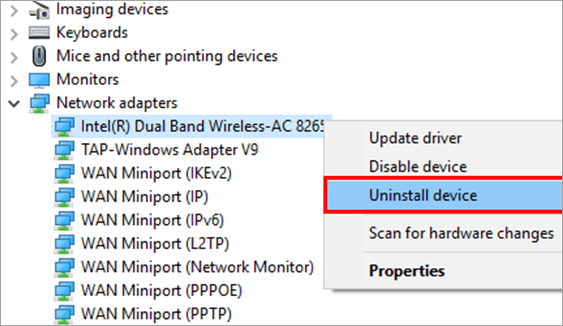
Цяпер перазагрузіце кампутар, і Windows аўтаматычна ўсталюе найбольш прыдатны драйвер для вашай прылады. Паспрабуйце падключыцца да сеткавага злучэння яшчэ раз і паглядзіце, ці папярэджанне аб праблеме з наладамі проксі-сервера па-ранейшаму будзе з'яўляцца на вашым камп'ютары.
Спосаб 2: Выкарыстанне інструмента ліквідацыі непаладак сеткі Windows
Іншы спосаб выправіць проксі-сервер вашай сеткі Памылкі ў наладах - выкарыстоўваць сродак ліквідацыі непаладак. У Windows ёсць убудаваны сродак ліквідацыі непаладак, якім вы заўсёды можаце скарыстацца, калі ў вас узнікнуць праблемы з падключэннем да сеткі. Калі вам не зручна ўручную канфігураваць налады вашай сістэмы, інструмент ліквідацыі непаладак сеткі - гэта інструмент для вас.
Каб выкарыстоўваць інструмент ліквідацыі непаладак сеткі, выканайце наступныя дзеянні.
Крок 1. Націсніце клавішу Windows + S на вашым кампутары і знайдзіце Панэль кіравання.
Крок 2. Пасля гэтага націсніце «Адкрыць», каб запусціць Панэль кіравання.
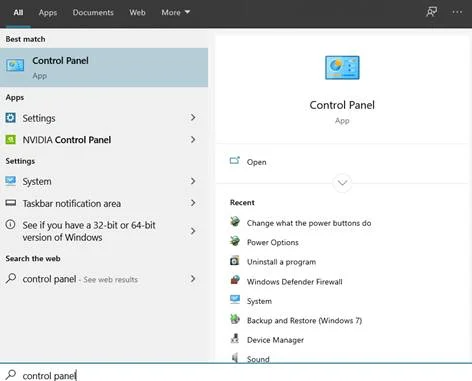
Крок 3. Далей націсніце "Сетка і Інтэрнэт".
Крок 4. Унутры налад сеткі націсніце "Цэнтр сеткі і агульнага доступу".
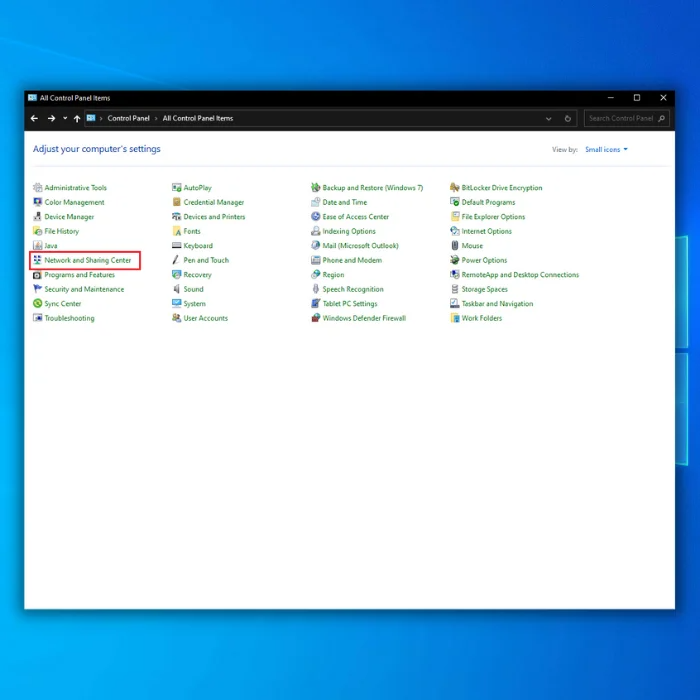
Крок 5. Цяпер пстрыкніце "Вырашэнне праблем".
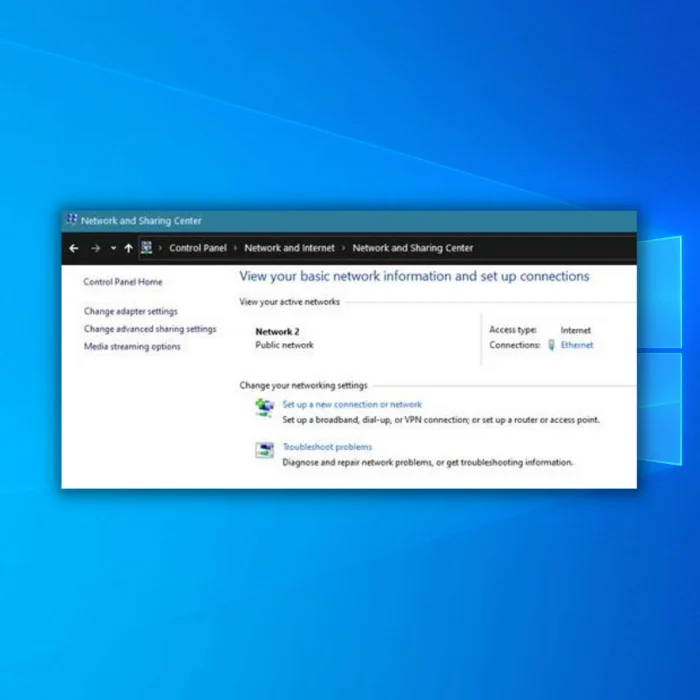
Крок 6. Нарэшце, знайдзіце сеткавы адаптар са спісу прылады і націсніце «Запусціць сродак ліквідацыі непаладак», каб дыягнаставаць праблему вашага камп'ютара.
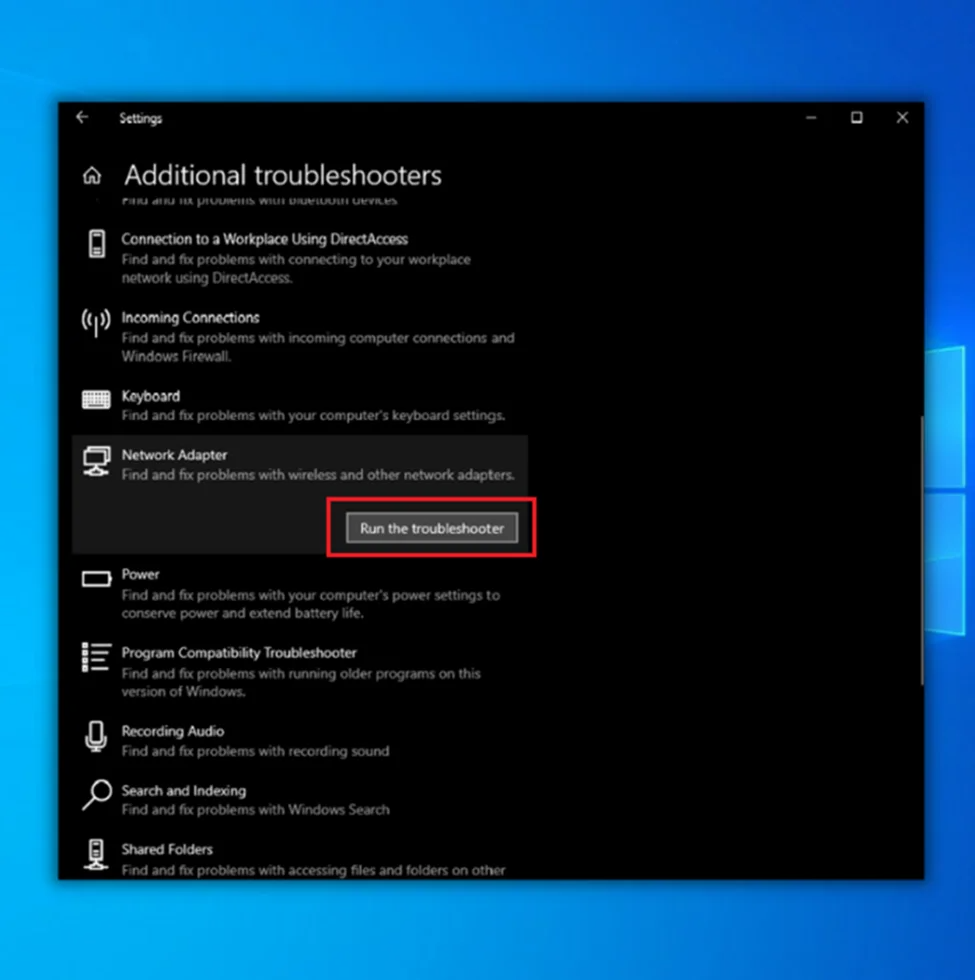
Пасля гэтага пачакайце, пакуль сродак ліквідацыі непаладак Windows скончыць сканаванне вашага кампутара, і перазагрузіце яго. Цяпер падключыцеся да сеткі і паглядзіце, ці ёсцьпраблема з наладамі проксі-сервера ўжо вырашана.
Спосаб 3: Адключэнне налад проксі-сервера
Папярэджанне паказвае, што ўзнікае памылка налад проксі-сервера сеткі, бо Windows не можа выявіць налады проксі-сервера. Цяпер вы ўсё яшчэ можаце выкарыстоўваць сваё сеткавае злучэнне без проксі-сервераў, і ваш Інтэрнэт будзе працаваць.
Вы можаце часова адключыць ваш проксі-сервер і паглядзець, ці знікне папярэджанне.
Крок 1. Націсніце клавішу Windows + I, каб адкрыць налады Windows на вашым камп'ютары.
Крок 2. Націсніце на Network & Інтэрнэт.

Крок 3. Далей націсніце на ўкладку «Проксі» ў бакавым меню.
Крок 4. Нарэшце, зрабіце пераканайцеся, што Выкарыстоўваць проксі-сервер адключана ў наладах Windows.

Цяпер перазагрузіце кампутар і паглядзіце, ці не знікла папярэджанне аб вашым сеткавым злучэнні.
Аднак, калі жоўтае папярэджанне па-ранейшаму з'яўляецца на лагатыпе сеткавага злучэння. Вы можаце перайсці да наступнага метаду ніжэй, каб паспрабаваць вырашыць праблему.
Вам таксама можа спадабацца: Што такое файл Hiberfil.sys у Windows і ці можна яго выдаліць?
Спосаб 4: Выкарыстоўвайце каманду скіду Winsock
Каталог Winsock - гэта праграмны інтэрфейс, які адказвае за апрацоўку запытаў на ўвод і вывад з інтэрнэт-прыкладанняў, што дазваляе гэтым праграмам выкарыстоўваць ваша інтэрнэт-злучэнне.
Магчыма, некаторыя з яго кампанентаў сутыкнуліся зпамылка падчас выканання, і вы можаце выправіць гэта, запусціўшы каманду скіду Winsock з дапамогай каманднага радка.
Каб зрабіць гэта, прытрымлівайцеся пакрокавых інструкцый ніжэй.
Крок 1. Націсніце клавішу Windows + S на вашым кампутары і знайдзіце камандны радок.
Крок 2. Пасля гэтага націсніце «Запуск ад імя адміністратара», каб запусціць камандны радок з адміністрацыйныя прывілеі.

Крок 3. Унутры каманднага радка ўвядзіце netsh winsock reset catalog і націсніце Enter, каб пачаць працэс.
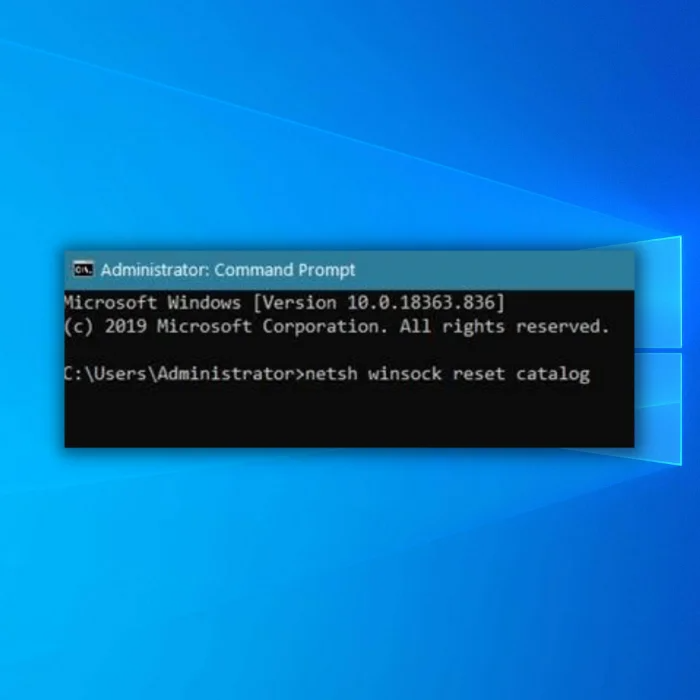
Зараз, дачакайцеся завяршэння, перазагрузіце кампутар і праверце, ці не знікла папярэджанне на лагатыпе інтэрнэт-злучэння.
Спосаб 5: Скіньце налады сеткі
Калі ваша інтэрнэт-злучэнне не працуе правільна, і вы сутыкаецеся з папярэджаннямі на вашым кампутары. Магчыма, вы няправільна наладзілі некаторыя налады сеткі, або прыкладанне выклікала змены ў наладах, што выклікае праблемы. Каб выправіць гэта, вы можаце паспрабаваць скінуць налады сеткавага злучэння, выканаўшы наступныя дзеянні.
Крок 1. Націсніце клавішу Windows + I, каб адкрыць налады Windows на вашым камп'ютары.
Крок 2. Пасля гэтага націсніце Сетка і Інтэрнэт на галоўнай старонцы налад Windows.

Крок 3. Далей пракруціце ўніз і націсніце ўкладку «Скід сеткі».
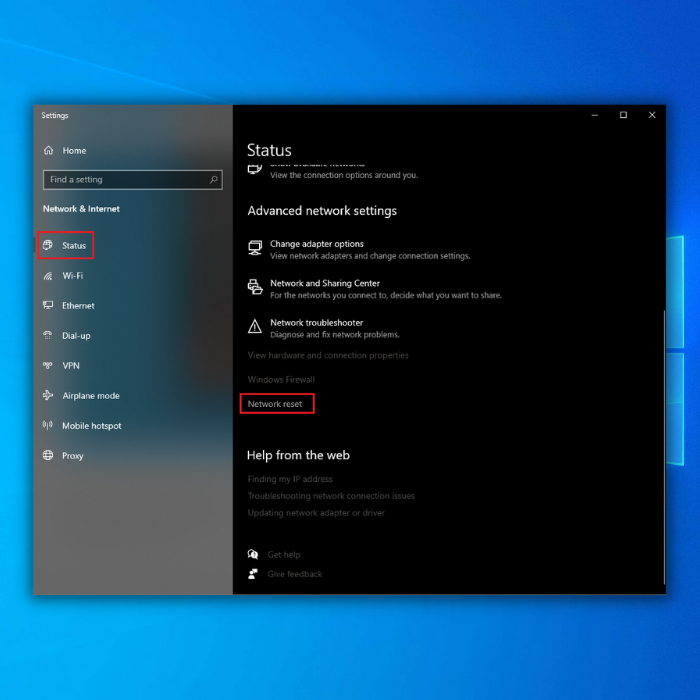
Крок 4. Нарэшце, націсніце кнопку «Скінуць зараз», каб скінуць наладыу стан па змаўчанні.

Пасля гэтага перазагрузіце ваш камп'ютар і паспрабуйце зноў падключыцца да бягучага інтэрнэт-злучэння, каб убачыць, ці будзе ўсё яшчэ з'яўляцца папярэджанне.
З іншага боку, калі праблема ўсё яшчэ ўзнікае пасля скіду налад сеткі, вы можаце паспрабаваць выканаць апошні спосаб, прыведзены ніжэй, каб паспрабаваць выправіць праблему з вашым камп'ютарам.
Метад 6: Уключыць аўтаматычнае атрыманне адраса DNS-сервера
Крок 1. На клавіятуры націсніце Windows+R. Калі адкрыецца дыялогавае акно "Выканаць", увядзіце control і націсніце Enter.

Крок 2. Націсніце "Сетка і Інтэрнэт". Адкрыйце Цэнтр сетак і сумеснага выкарыстання і перайдзіце да Змяніць налады адаптара.

Крок 3. Знайдзіце ваша сеткавае злучэнне, пстрыкніце правай кнопкай мышы і выберыце «Уласцівасці». Выберыце Інтэрнэт-пратакол версіі 4 (TCP/IPv4) і націсніце кнопку «Уласцівасці».
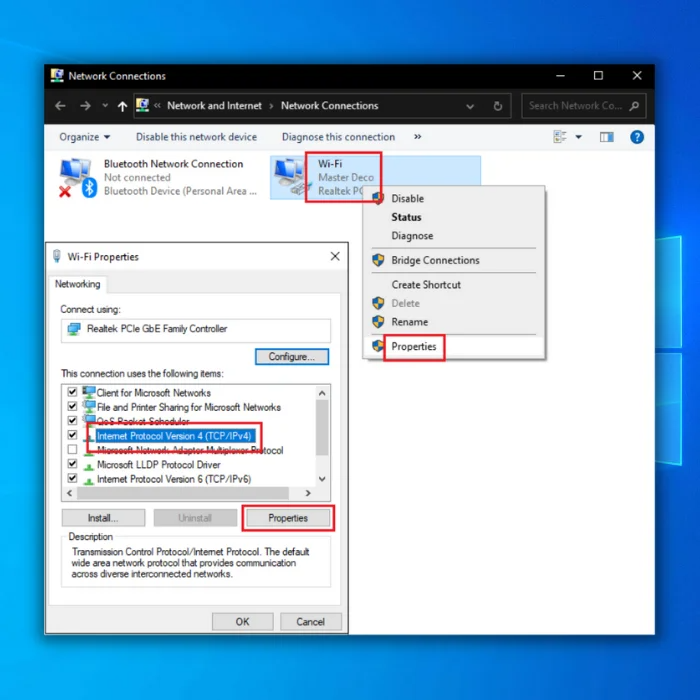
Крок 4. Выберыце «Атрымаць адрас DNS-сервера аўтаматычна» і націсніце «ОК», каб захаваць змены.
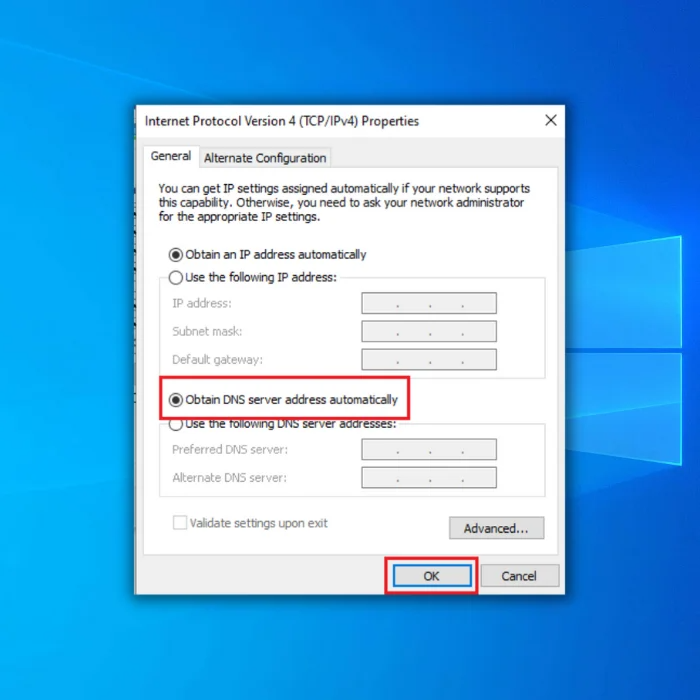
Спосаб 7: Скіньце налады сеткавага адаптара
Каб выправіць памылку налад сеткавага проксі-сервера, магчыма, у сеткавым адаптары вашага кампутара адбылася часовая памылка або памылка, якія выклікалі яго няспраўнасць. Каб выправіць гэта, вы можаце паспрабаваць адключыць і ўключыць свой сеткавы адаптар.
Праверце крокі ніжэй, якія дапамогуць вам праз гэты працэс.
Крок 1: На вашым кампутары , націсніце клавішу Windows + R на клавіятуры, каб запусціць каманднае поле запуску.
Крок 2: Увядзіце ncpa.cpl у поле каманд Run і націсніце OK.

Крок 3: Цяпер у наладах сеткавага падключэння пстрыкніце правай кнопкай мышы ваш сеткавы адаптар і націсніце "Адключыць".
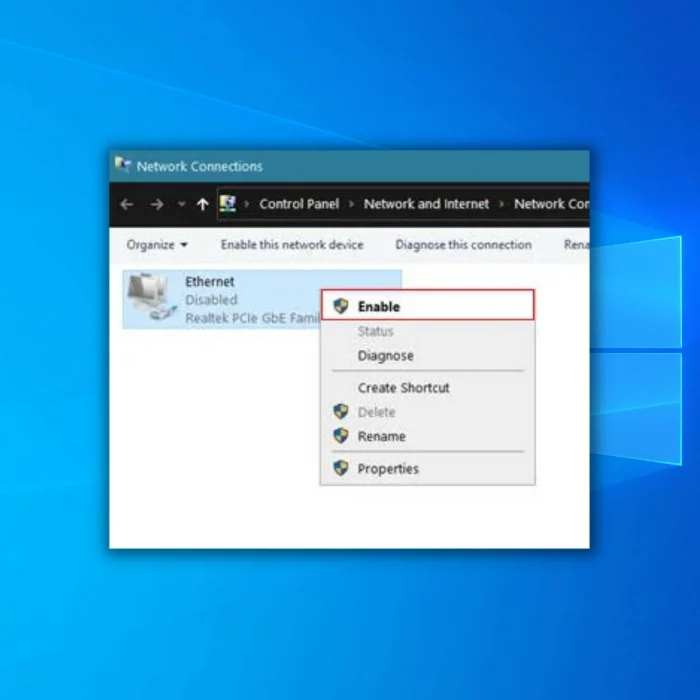
Крок 4: Нарэшце, яшчэ раз пстрыкніце правай кнопкай мышы на вашым сеткавым адаптары і націсніце "Уключыць", каб завяршыць працэс.
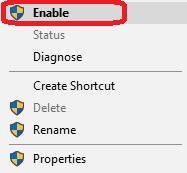
Пасля перазагрузіце кампутар і паглядзіце, ці не знікла папярэджанне на значку сеткі.
Спосаб 8: выканайце аднаўленне сістэмы
Для апошняга метаду вы можаце паспрабаваць выканаць аднаўленне сістэмы каб вярнуць ваш кампутар да раней захаваных налад. Гэта выправіць Windows не можа выявіць вашу праблему з наладамі проксі. Заўвага: захавайце ўсе вашы дадзеныя на іншым камп'ютары або дыску, перш чым выкарыстоўваць гэты метад, таму што вы, хутчэй за ўсё, страціце апошнія файлы.
Крок 1 : націсніце клавішу Windows + S і ўвядзіце system recover this PC каб адкрыць опцыю аднаўлення сістэмы.
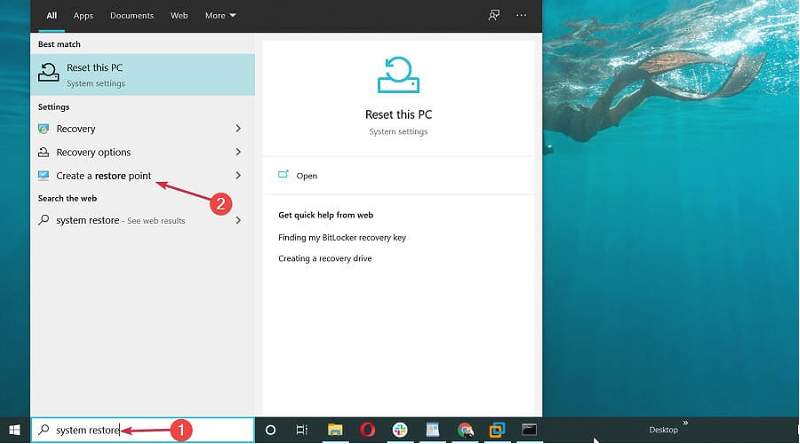
Крок 2: Абярыце Стварыць кропку аднаўлення са спісу вынікаў. З'явіцца акно "Уласцівасці сістэмы".
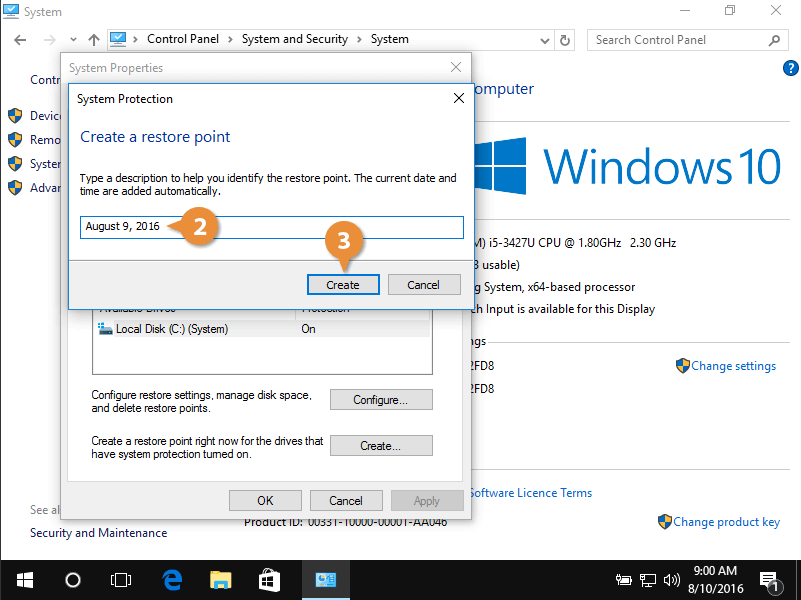
Крок 3: Націсніце кнопку "Аднаўленне сістэмы". Вы ўбачыце новае акно і націсніце "Далей".
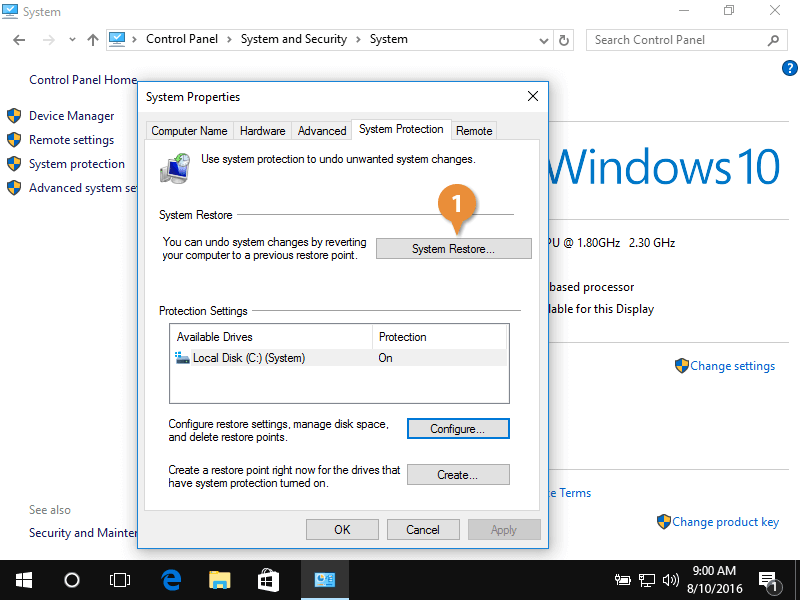
Крок 4: Вы павінны ўбачыць спіс нядаўніх кропак аднаўлення. Калі даступна, адзначце опцыю «Паказаць дадатковыя кропкі аднаўлення».
Крок 5: Выберыце патрэбную кропку аднаўлення і націсніце «Далей».
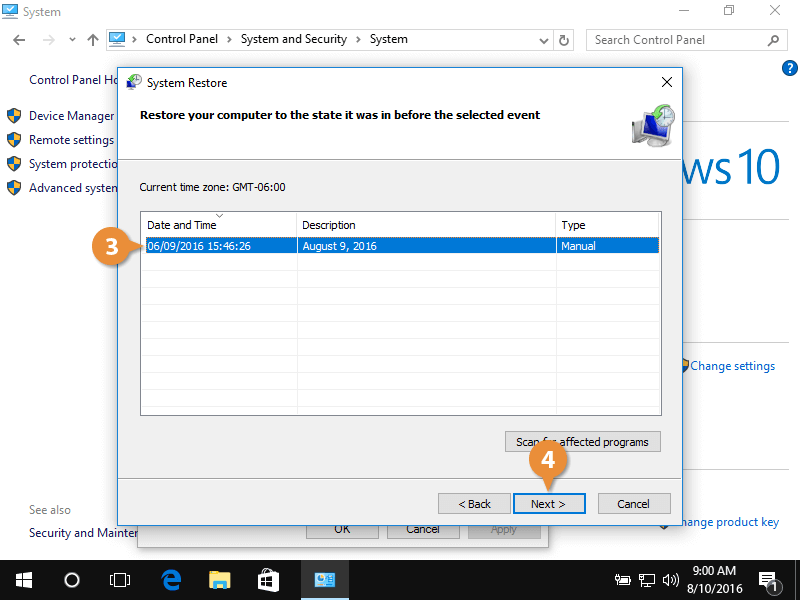
Крок 6: Выконвайце інструкцыі на экране, каб завяршыць працэс аднаўлення.
Адзін разаднаўленне завершана, памылкі таксама павінны быць вырашаны.
Часта задаюць пытанні
Як мне выправіць, што Windows не магла аўтаматычна вызначыць налады сеткавага проксі?
Калі ваш камп'ютар не працуе узніклі праблемы з падключэннем да Інтэрнэту, гэта можа быць з-за няправільных налад проксі. Каб выправіць гэта, вам трэба зайсці ў інтэрнэт-налады вашага камп'ютара і праверыць правільнасць налад проксі. Калі вы не ўпэўнены, якія правільныя налады павінны быць, вы можаце паспрабаваць выкарыстаць функцыю аўтаматычнага вызначэння.
Як наладзіць Windows на аўтаматычнае вызначэнне налад проксі?
Калі вы хочаце, каб Windows аўтаматычна выяўляла проксі налады для Microsoft Edge, Internet Explorer і Google Chrome:
Адкрыйце праграму «Настройкі».
Націсніце «Сетка & Інтэрнэт.
У раздзеле "Проксі" націсніце на пераключальнік у раздзеле "Аўтаматычная ўстаноўка проксі", каб уключыць яго.
Цяпер вы можаце зачыніць акно налад.
Як атрымаць IP-адрас аўтаматычна?
Каб аўтаматычна атрымаць IP-адрас, неабходна наладзіць ваш камп'ютар на выкарыстанне сервера DHCP. Гэта можна зрабіць, усталяваўшы опцыю «DHCP» у наладах сеткі. Пасля ўключэння ваш камп'ютар будзе запытваць IP-адрас у сервера DHCP пры кожнай загрузцы або падключэнні да новай сеткі.

